在用AutoCAD R14绘图时,若能充分理解并利用图纸空间技术,将极大地提高绘图的效率。
在AutoCAD R14中绘图,必须了解模型空间、图纸空间和视区。
模型空间主要用于绘制零件具体图形;
图纸空间适合用于绘制标题栏,图纸边框,零件表及若干视区,用于打印出图。
视区是模型空间与图纸空间的桥梁,在图纸空间绘制,其中显示的内容是模型空间的图形。
通过观察AutoCAD R14窗口右下角的状态标志,可知当前工作的空间,通过双击状态标志可在各种状态间切换:
| 状态 | MODEL / PAPER区域 | TILE区域 |
| 模形空间 | 黑色MODEL |
| 黑色TILE | ||
| 图纸空间 | 黑色PAPER | 灰色TILE |
| 视区模型 | 黑色MODEL | 灰色TILE |
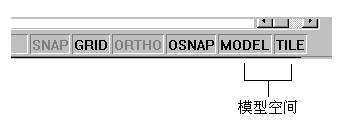
绘图操作方法:
1、在模型空间按零件实际尺寸绘制图形;
2、双击TILE区域,切换到图纸空间,以1:1的比例绘制图框及标题栏等;
3、建立视区:输入命令MVIEW,输入距形视区的对角两点坐标,此时视区中将显示出零件图形;
4、设置视区比例:输入命令MVSETUP,选择S比例,点击视区边框选择视区再按回车,输入图纸空间单位1,输入模型空间单位10,按两次ESC键,此时已将视区的比例设置为1:10,
5、视区调整:如视区中的零件位置偏左或偏右,可移动视区位置,也可进入视区模型状态进行平移。任意标注一个尺寸再删除,系统自动产生Defpoints层,将视区放在此层上,打印时边框自动隐去。
6、尺寸标注:
(1)在图纸空间标注:需设置视区的比例因子,输入命令DIMLFAC,输入10(否则尺寸将是图纸尺寸);
(2)在视区模型状态标注:需在标注样式中设定“Scale to Paper Space”选项(如下图),再进行尺寸标注,否则标注线及文字会与零件图一样按比例缩放而失真。此过程中要注意不能用拖动法调整显示比例,否则设置的比例将丢失。
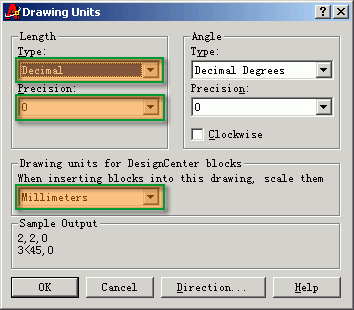
7、切换到图纸空间,以1:1比例输出图形,完成绘图。
8、注意事项:在图纸空间绘制视区后,模型空间的图最好不要进行整体移动,模型空间与视区模型中显示的是同一图形,改变是同步的。同时,在图纸空间可建立多个视区,设置各自的比例,命令MVSETUP的其它选项可进行多个视区中图形的对齐等操作。
熟练上述操作后,大家可根据各自需要,结合各种图纸幅面,在图纸空间预先画好图框,标题栏,视区等,以模板文件存盘,以后只要调入相应的模板文件,直接画出零件图、设置比例、标注,切换到图纸空间就可打印输出标准图纸了。
【AutoCAD R14图纸空间】相关文章:
